InDesign中为文字添加拼音并标注声调,可以帮助提高中文文本的可读性和准确性,那么InDesign文字加拼音怎么设置?有什么技巧?下面就一起来看看详细的介绍吧。

文字加拼音设置方法介绍
1、打开indesign软件,新建一个空白文档。用于演示。
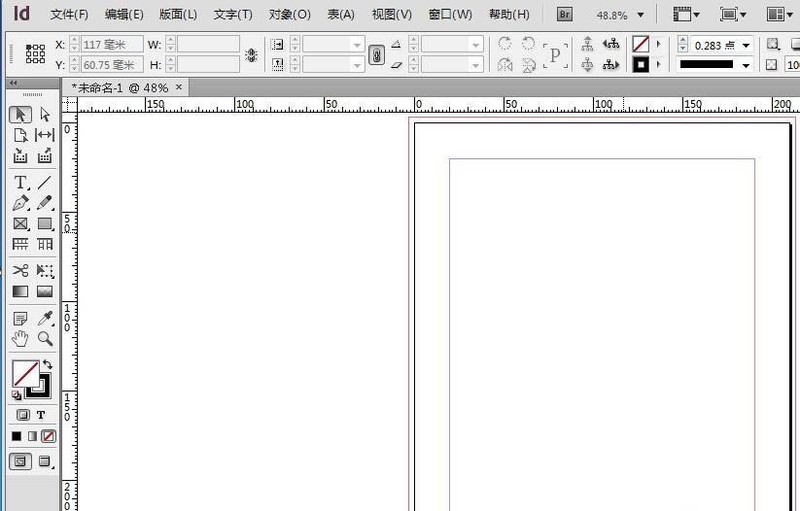
2、使用软件的文字工具,拉一个文本框,打一段文字,例如网络经验。
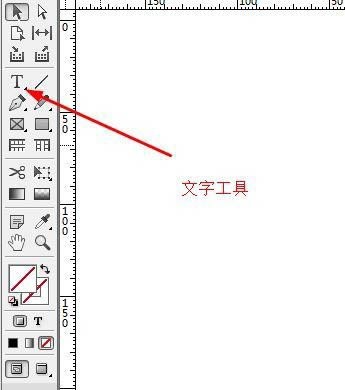
3、选中文字,右击出现快捷菜单选择拼音,可以熟悉快捷键alt ctrl R,出现界面,默认是逐字加注。在空白处 输入拼音即可。可以借助某输入法。
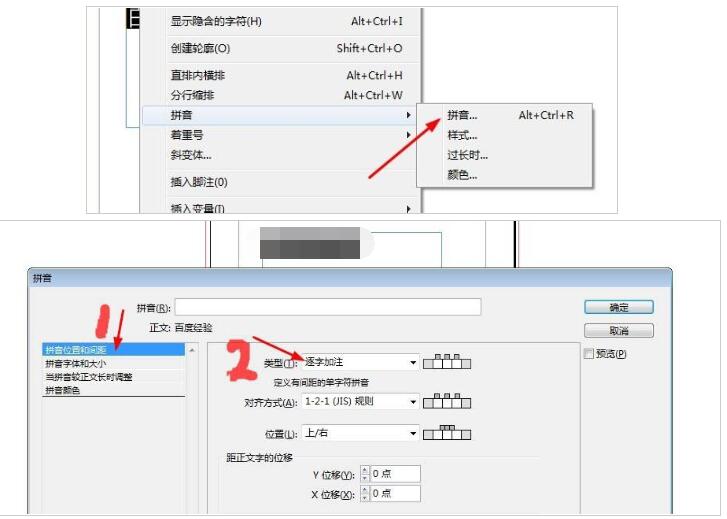
4、上面的步骤比较繁琐,可以用id助手来批量加这种拼音。打开助手,第一个就是自动标注拼音。
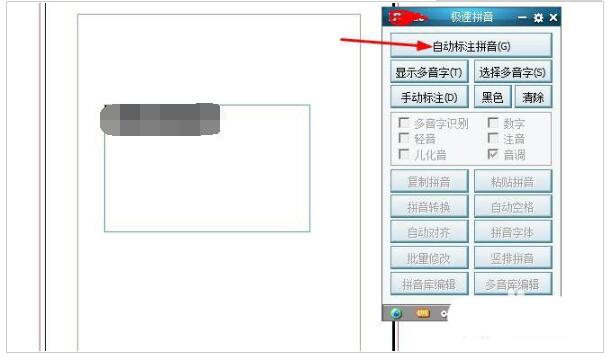
5、我们点击它,看效果。点击确定,拼音就加好了。
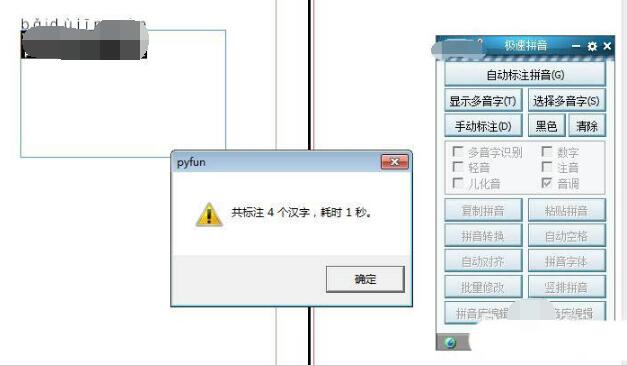
6、我们对拼音进行修饰和美容。最后的效果如图所示。很完美吧。
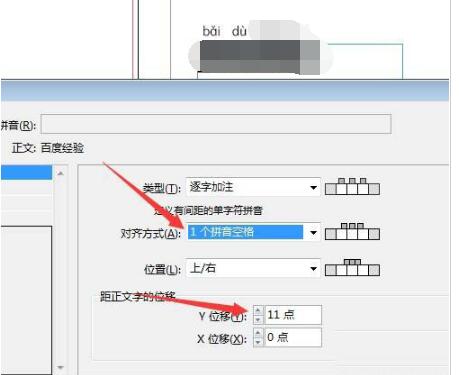
文明上网,理性发言,共同做网络文明传播者